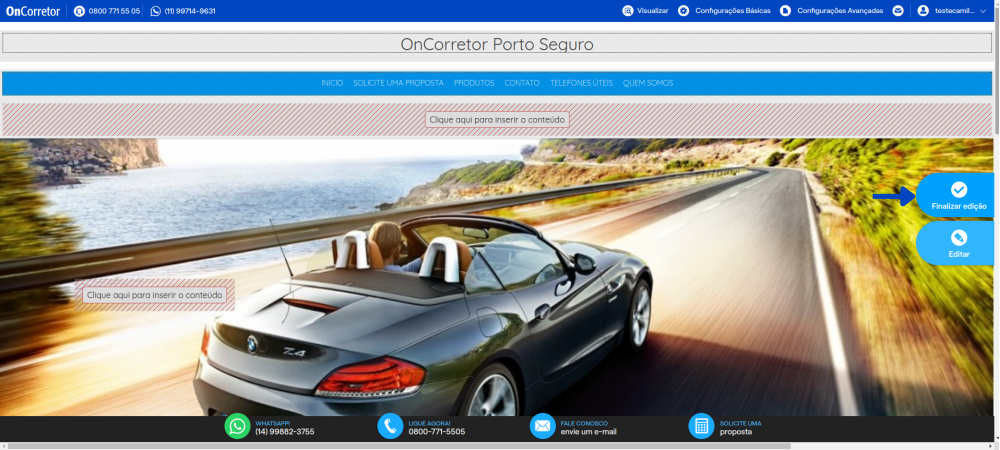Mudanças entre as edições de "Inserir Menu Principal"
(Criou página com 'Inserir Menu Principal: <br><br> O menu inicial já vem adicionado em seu site. Caso tenha sido excluído, selecione o item "Menu principal" da lista de componentes, e arraste...') |
|||
| (5 revisões intermediárias por 2 usuários não estão sendo mostradas) | |||
| Linha 1: | Linha 1: | ||
| − | + | '''Etapa 1:''' Para acessar esse componente '''Configurações Avançadas > Editar Página > Editar'''. | |
<br><br> | <br><br> | ||
| − | O menu inicial já vem adicionado em seu site. Caso tenha sido excluído, selecione o item | + | [[Arquivo:Editar Página.png|x450px]] |
| + | <br><br> | ||
| + | '''Etapa 2:''' O menu inicial já vem adicionado em seu site. Caso tenha sido excluído, selecione o item '''Menu principal''' da lista de componentes, e arraste ao início da página. | ||
| + | <br><br> | ||
| + | [[Arquivo:Menu.png|x450px]] | ||
| + | <br><br> | ||
| + | '''Etapa 3:''' Clique no '''componente''' e, em seguida, clique sobre o '''lápis'''. | ||
| + | <br><br> | ||
| + | [[Arquivo:Menu1.png|x450px]] | ||
| + | <br><br> | ||
| + | '''Etapa 4:''' Será exibido as propriedades do menu na lateral esquerda. | ||
| + | <br> | ||
| + | 1. Cabeçalho: Se desejar a exibição de um cabeçalho, selecione a opção '''Exibir cabeçalho''' e informe-o no campo '''Cabeçalho'''; | ||
| + | <br> | ||
| + | 2. Exibir este componente: Nesta opção você poderá escolher em quais páginas quer que o menu seja exibido; | ||
| + | <br> | ||
| + | 3. Opção de exibição: Você poderá selecionar entre as opções vertical ou horizontal. | ||
| + | <br> | ||
| + | 4. Itens do menu: Selecione as páginas criadas para aparecer no menu; | ||
| + | <br> | ||
| + | 5. Salvar: Clique em '''salvar''' para que as configurações das propriedades sejam salvas. | ||
| + | <br><br> | ||
| + | [[Arquivo:Menu2.png|x450px]] | ||
| + | <br><br> | ||
| + | '''Etapa 5:''' Para sair do modo de edição, clique em '''Finalizar edição'''. | ||
| + | <br><br> | ||
| + | [[Arquivo:Menu3.png|x450px]] | ||
<br><br> | <br><br> | ||
Edição atual tal como às 13h45min de 22 de dezembro de 2023
Etapa 1: Para acessar esse componente Configurações Avançadas > Editar Página > Editar.

Etapa 2: O menu inicial já vem adicionado em seu site. Caso tenha sido excluído, selecione o item Menu principal da lista de componentes, e arraste ao início da página.
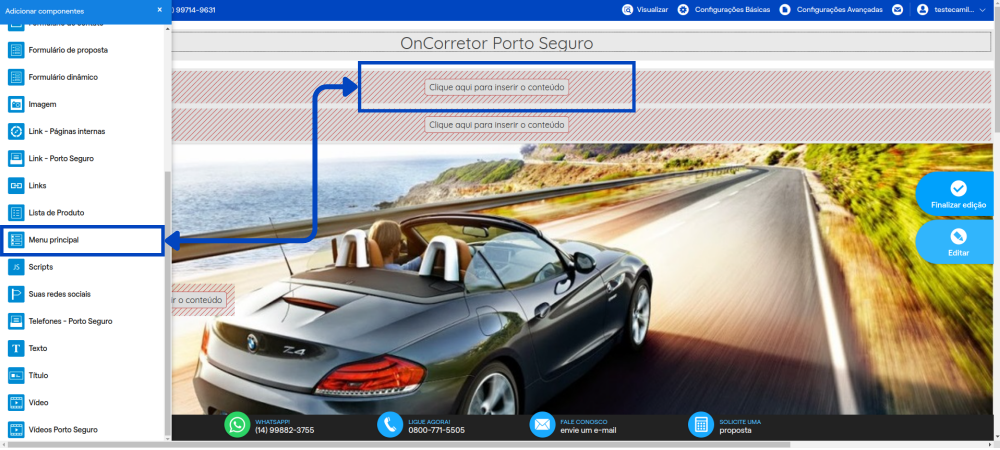
Etapa 3: Clique no componente e, em seguida, clique sobre o lápis.
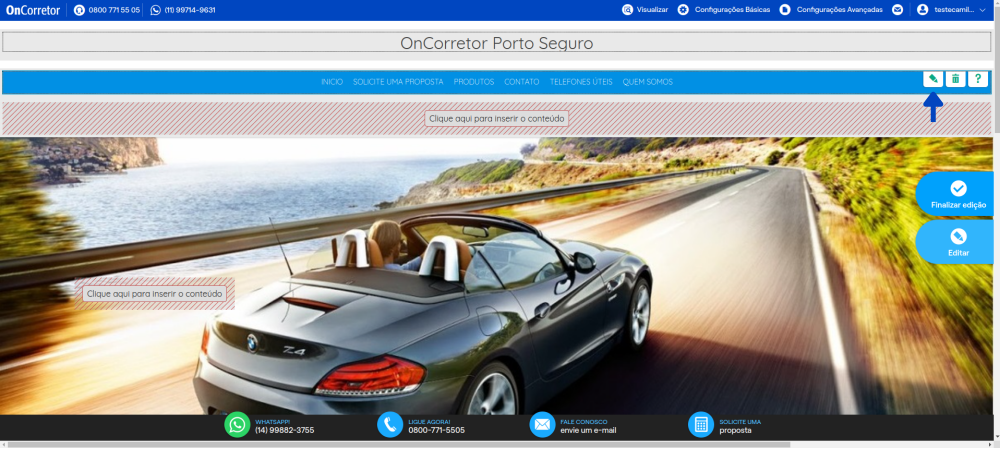
Etapa 4: Será exibido as propriedades do menu na lateral esquerda.
1. Cabeçalho: Se desejar a exibição de um cabeçalho, selecione a opção Exibir cabeçalho e informe-o no campo Cabeçalho;
2. Exibir este componente: Nesta opção você poderá escolher em quais páginas quer que o menu seja exibido;
3. Opção de exibição: Você poderá selecionar entre as opções vertical ou horizontal.
4. Itens do menu: Selecione as páginas criadas para aparecer no menu;
5. Salvar: Clique em salvar para que as configurações das propriedades sejam salvas.
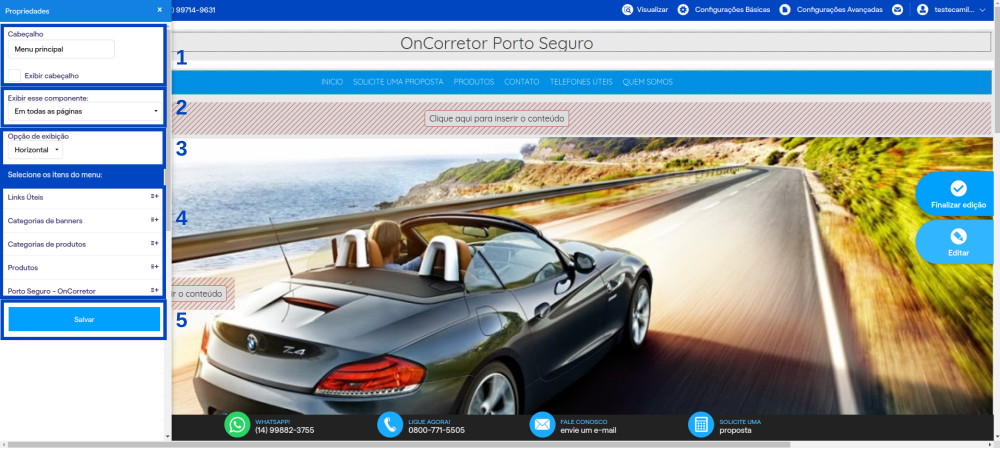
Etapa 5: Para sair do modo de edição, clique em Finalizar edição.